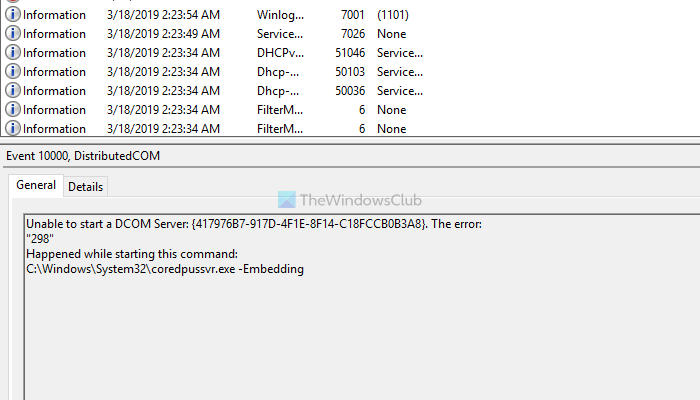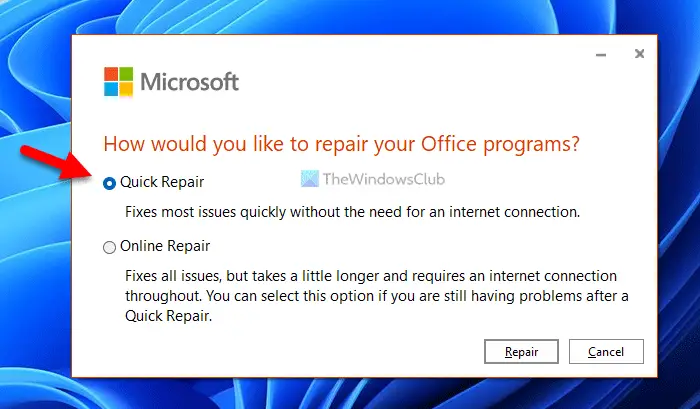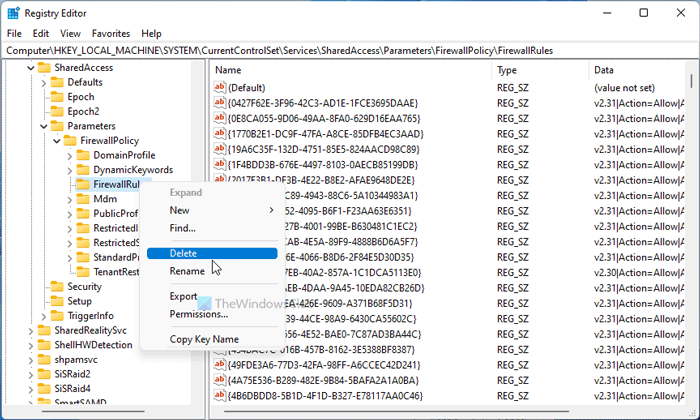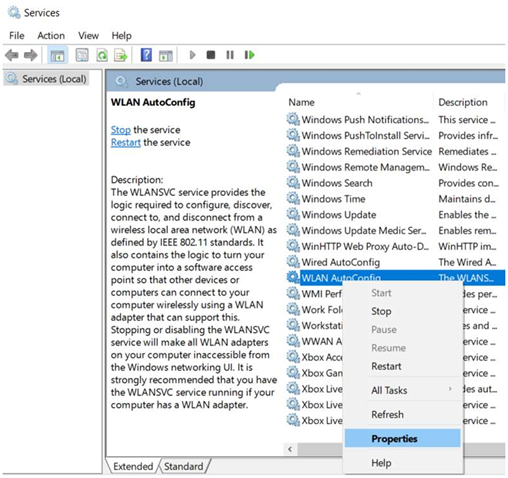Download Windows Speedup Tool to fix errors and make PC run faster
If the Event Viewer is showing an error message saying Unable to start a DCOM Server, Event ID 10000 this guide will help you fix the issue within moments. There could be various reasons why you are getting this problem. However, this article covers almost all the things you need to look for to troubleshoot this problem on Windows 11 and Windows 10 computers.
To fix Unable to start a DCOM Server, Event ID 10000 in Windows 11/10, follow these steps:
- Repair Microsoft Office
- Disable third-party antivirus
- Troubleshoot in Clean Boot
- Delete Registry keys
To learn more about these aforementioned steps, keep reading.
1] Repair Microsoft Office
As this problem mainly occurs due to corrupted Microsoft Office or Microsoft 365 apps, you need to repair the Office installation once to get rid of this issue. The good news is that you do not need to download a third-party application to repair the Microsoft Office installation on your computer. On the other hand, you do not need to be connected to the internet since you are about to use Quick Repair, which works offline.
However, if it doesn’t fix the issue on your computer; you need to use the Online Repair option. For that, you need to connect your computer to the internet.
To repair Microsoft Office on Windows 11/10, follow these steps:
- Press Win+I to open Windows Settings.
- Go to Apps > Apps & features.
- Find out Microsoft Office or Microsoft 365.
- Click the three-dotted icon and select the Modify option.
- Click on the Yes button.
- Ensure that the Quick Repair option is selected.
- Click the Repair button.
- Wait for it to finish the process.
Once done, you need to reboot your computer. After that, you won’t find this issue anymore.
2] Disable third-party antivirus
If you use third-party antivirus software on your computer, now is the best time to disable it temporarily. At times, Windows Security might not cope up with the third-party security shield. As a result, you might get this problem on your computer. Therefore, it is recommended to disable the third-party antivirus installed on your computer and check if it resolves the issue or not.
Read: DistributedCOM error 10001, Unable to start a DCOM Server
3] Troubleshoot in Clean Boot
Clean Boot is such a state where you can find out whether this problem is occurring due to a faulty driver or app or something else. Therefore, it is recommended to boot your PC into Safe Mode and check if there is some defective driver or something else.
4] Delete Registry keys
You need to delete some Registry keys to get rid of this problem. However, it is highly recommended to backup all registry files before deleting anything. To do that, follow these steps:
- Press Win+R to open the Run prompt.
- Type regedit and hit the Enter button.
- Click on the Yes option.
- Navigate to this location: HKEY_LOCAL_MACHINE\SYSTEM\CurrentControlSet\Services\SharedAccess\Parameters\FirewallPolicy\FirewallRules
- Right-click on the FirewallRules > select the Delete option.
- Click on the Yes button.
After that, you need to delete the following keys:
HKEY_LOCAL_MACHINE\SYSTEM\CurrentControlSet\Services\SharedAccess\Parameters\FirewallPolicy\RestrictedServices\Configurable\System HKEY_LOCAL_MACHINE\SYSTEM\CurrentControlSet\Services\SharedAccess\Parameters\FirewallPolicy\RestrictedServices\AppIso\FirewallRules
Once done, restart your computer and check if the problem remains or not.
Related: Fix DCOM Error 1084.
Unable to start a DCOM Server Event ID 10000
To fix Unable to start a DCOM Server Event ID 10000 on Windows 11/10, you need to follow the aforementioned steps. For example, you need to repair the Microsoft Office or Microsoft 365 installation first. If that doesn’t help, you need to troubleshoot the issue in the Safe Mode. On the other hand, it is suggested to disable the third-party antivirus if you are using any of them. At last, you need to delete some registry keys as mentioned above, run the SFC scan on your computer, use the DISM tool, etc.
That’s all! Hope this guide helped.
Read: Fix DCOM Event ID 10016 error on Windows 11/10.
Anand Khanse is the Admin of TheWindowsClub.com, a 10-year Microsoft MVP (2006-16) & a Windows Insider MVP (2016-2022). Please read the entire post & the comments first, create a System Restore Point before making any changes to your system & be careful about any 3rd-party offers while installing freeware.
| Номер ошибки: | Ошибка 10000 | |
| Название ошибки: | You must first save the table | |
| Описание ошибки: | You must first save the table.@Do you want to save the table now?@@19@@@1. | |
| Разработчик: | Microsoft Corporation | |
| Программное обеспечение: | Microsoft Access | |
| Относится к: | Windows XP, Vista, 7, 8, 10, 11 |
«You must first save the table» Введение
Люди часто предпочитают ссылаться на «You must first save the table» как на «ошибку времени выполнения», также известную как программная ошибка. Чтобы убедиться, что функциональность и операции работают в пригодном для использования состоянии, разработчики программного обеспечения, такие как Microsoft Corporation, выполняют отладку перед выпусками программного обеспечения. К сожалению, инженеры являются людьми и часто могут делать ошибки во время тестирования, отсутствует ошибка 10000.
После первоначального выпуска пользователи Microsoft Access могут столкнуться с сообщением «You must first save the table.@Do you want to save the table now?@@19@@@1.» во время запуска программы. Когда это происходит, конечные пользователи могут сообщить Microsoft Corporation о наличии ошибок «You must first save the table». Microsoft Corporation вернется к коду и исправит его, а затем сделает обновление доступным для загрузки. Если есть запрос на обновление Microsoft Access, это обычно обходной путь для устранения проблем, таких как ошибка 10000 и другие ошибки.
Как триггеры Runtime Error 10000 и что это такое?
В первый раз, когда вы можете столкнуться с ошибкой среды выполнения Microsoft Access обычно с «You must first save the table» при запуске программы. Это три основных триггера для ошибок во время выполнения, таких как ошибка 10000:
Ошибка 10000 Crash — Ошибка 10000 остановит компьютер от выполнения обычной программной операции. Это происходит много, когда продукт (Microsoft Access) или компьютер не может обрабатывать уникальные входные данные.
Утечка памяти «You must first save the table» — если есть утечка памяти в Microsoft Access, это может привести к тому, что ОС будет выглядеть вялой. Это может быть вызвано неправильной конфигурацией программного обеспечения Microsoft Corporation или когда одна команда запускает цикл, который не может быть завершен.
Ошибка 10000 Logic Error — Логические ошибки проявляются, когда пользователь вводит правильные данные, но устройство дает неверный результат. Это может произойти, когда исходный код Microsoft Corporation имеет уязвимость в отношении передачи данных.
Такие проблемы You must first save the table обычно вызваны повреждением файла, связанного с Microsoft Access, или, в некоторых случаях, его случайным или намеренным удалением. Обычно, установка новой версии файла Microsoft Corporation позволяет устранить проблему, из-за которой возникает ошибка. Мы также рекомендуем выполнить сканирование реестра, чтобы очистить все недействительные ссылки на You must first save the table, которые могут являться причиной ошибки.
Ошибки You must first save the table
Типичные ошибки You must first save the table, возникающие в Microsoft Access для Windows:
- «Ошибка в приложении: You must first save the table»
- «Ошибка программного обеспечения Win32: You must first save the table»
- «Возникла ошибка в приложении You must first save the table. Приложение будет закрыто. Приносим извинения за неудобства.»
- «К сожалению, мы не можем найти You must first save the table. «
- «You must first save the table не найден.»
- «Проблема при запуске приложения: You must first save the table. «
- «Файл You must first save the table не запущен.»
- «You must first save the table остановлен. «
- «You must first save the table: путь приложения является ошибкой. «
Проблемы Microsoft Access You must first save the table возникают при установке, во время работы программного обеспечения, связанного с You must first save the table, во время завершения работы или запуска или менее вероятно во время обновления операционной системы. Важно отметить, когда возникают проблемы You must first save the table, так как это помогает устранять проблемы Microsoft Access (и сообщать в Microsoft Corporation).
Причины проблем You must first save the table
Большинство проблем You must first save the table связаны с отсутствующим или поврежденным You must first save the table, вирусной инфекцией или недействительными записями реестра Windows, связанными с Microsoft Access.
Точнее, ошибки You must first save the table, созданные из:
- Недопустимые разделы реестра You must first save the table/повреждены.
- Вредоносные программы заразили You must first save the table, создавая повреждение.
- Вредоносное удаление (или ошибка) You must first save the table другим приложением (не Microsoft Access).
- You must first save the table конфликтует с другой программой (общим файлом).
- Microsoft Access (You must first save the table) поврежден во время загрузки или установки.
Продукт Solvusoft
Загрузка
WinThruster 2022 — Проверьте свой компьютер на наличие ошибок.
Совместима с Windows 2000, XP, Vista, 7, 8, 10 и 11
Установить необязательные продукты — WinThruster (Solvusoft) | Лицензия | Политика защиты личных сведений | Условия | Удаление
Содержание
- Distributedcom 10000 windows 10 что это
- Ошибка DistributedCOM 10016 в Windows 10 как исправить
- Почему появляется ошибка DistributedCOM 10016?
- Как исправить ошибку DCOM 10016?
- Событие 10000 DistributedCOM
Сообщения: 51908
Благодарности: 14931
| Конфигурация компьютера | |
| Материнская плата: ASUS P8Z77-V LE PLUS | |
| HDD: Samsung SSD 850 PRO 256 Гб, WD Green WD20EZRX 2 Тб | |
| Звук: Realtek ALC889 HD Audio | |
| CD/DVD: ASUS DRW-24B5ST | |
| ОС: Windows 8.1 Pro x64 | |
| Прочее: корпус: Fractal Design Define R4 |
Если же вы забыли свой пароль на форуме, то воспользуйтесь данной ссылкой для восстановления пароля.
Сообщения: 51908
Благодарности: 14931
» width=»100%» style=»BORDER-RIGHT: #719bd9 1px solid; BORDER-LEFT: #719bd9 1px solid; BORDER-BOTTOM: #719bd9 1px solid» cellpadding=»6″ cellspacing=»0″ border=»0″>
| Конфигурация компьютера | |
| Материнская плата: ASUS P8Z77-V LE PLUS | |
| HDD: Samsung SSD 850 PRO 256 Гб, WD Green WD20EZRX 2 Тб | |
| Звук: Realtek ALC889 HD Audio | |
| CD/DVD: ASUS DRW-24B5ST | |
| ОС: Windows 8.1 Pro x64 | |
| Прочее: корпус: Fractal Design Define R4 |
» width=»100%» style=»BORDER-RIGHT: #719bd9 1px solid; BORDER-LEFT: #719bd9 1px solid; BORDER-BOTTOM: #719bd9 1px solid» cellpadding=»6″ cellspacing=»0″ border=»0″>
Сообщения: 51908
Благодарности: 14931
| Конфигурация компьютера | |
| Материнская плата: ASUS P8Z77-V LE PLUS | |
| HDD: Samsung SSD 850 PRO 256 Гб, WD Green WD20EZRX 2 Тб | |
| Звук: Realtek ALC889 HD Audio | |
| CD/DVD: ASUS DRW-24B5ST | |
| ОС: Windows 8.1 Pro x64 | |
| Прочее: корпус: Fractal Design Define R4 |
Читайте также: Приложения запуск приложений windows
Посмотрел журнал событий там целая вереница этих ошибок аж с момента включения ПК.
Сообщения: 51908
Благодарности: 14931
Иногда при запуске компьютера в журнале событий Windows 10 можно увидеть ошибку с кодом события 10016, вызванную службой DistributedCOM (DCOM). Этот компонент используется практически во всех версиях ОС Windows, поэтому ошибка может возникнуть на любом компьютере. В большинстве случаев она никак не нарушает работу ПК, но может мешать тем, что вызывает появление уведомлений при каждом старте системы. Что это за ошибка DistributedCOM 10016 в работе Виндовс 10, каковы причины её появления, и как ее исправить? Расскажу об этом в данной статье.
Почему появляется ошибка DistributedCOM 10016?
Найти ошибку DistributedCOM 10016 можно в службе «Просмотр событий», которая открывается через раздел «Администрирование» панели управления, утилитой «Выполнить» или командой eventvwr в командной строке. Служба отслеживает все, что происходит с системой и установленными приложениями, а также планирует выполнение задач в будущем.
Ошибка DistributedCOM 10016 в Windows 10 — это системное событие, поэтому находится она в пункте «Система» раздела «Журналы Windows» в меню слева. Справа расположен список событий, в котором и можно найти ошибку — она помечена красной иконкой с восклицательным знаком. В верхнем окне справа отмечается основная информация о событии — точное время, код и источник. В нижнем окне служба показывает всю информацию об ошибке, которой достаточно для ее решения, но разобраться в этих данных может быть сложно для начинающего пользователя.
Об ошибке DistributedCOM 10016 журнал говорит, что причиной ее является невозможность запуска конкретного приложения службой DCOM из-за отсутствия у системы разрешения на это. Ниже указан код приложения (ADDID) в шестнадцатеричной системе. Какой программе соответствует этот код, в данном случае не важно, ее название не потребуется для исправления ошибки 10016.
Еще ниже указано, какому пользователю нужно разрешение на запуск приложения. Как правило, при возникновении ошибки DCOM 10016 это пользователь SYSTEM. Таким образом, в том, как исправить ошибку DistributedCOM 10016 в Windows 10, нет особых сложностей — нужно найти соответствующее приложение и предоставить системе права на его запуск.
Сначала надо дать себе права на изменение разрешений службы DistributedCOM.
Делается это через реестр:
- Откройте редактор реестра, нажав Win+R и набрав regedit в окне «Выполнить».
- Найдите пункт «Найти» в разделе «Правка» меню редактора.
- Скопируйте 16-ричный код проблемного приложения из сообщения об ошибке DistributedCOM 10016 в поле поиска.
- Нажмите на него правой кнопкой мыши и выберите «Разрешения», затем — «Дополнительно».
- Смените владельца на группу «Администраторы».
- Вернитесь в меню «Разрешения», выберите группу «Администраторы» и поставьте галку напротив пункта «Полный доступ» в окне разрешений.
Теперь у вас есть право дать службе DCOM разрешение на использование проблемного приложения. Делается это через утилиту «Службы компонентов», которая открывается командой dmconfig в окне «Выполнить».
После открытия утилиты порядок действий таков:
- Последовательно раскройте разделы «Службы компонентов», «Компьютеры», «Мой компьютер» в меню слева и выберите пункт «Настройка DCOM».
- В списке справа найдите проблемное приложение по его 16-ричному коду.
- Кликните по нему правой кнопкой и выберите «Свойства».
- Перейдите на вкладку «Безопасность» и нажмите «Изменить» в блоке «Разрешения на запуск и активацию».
- Выберите пользователя SYSTEM или СИСТЕМА и разрешите ему локальную активацию приложения. Если этого пользователя нет, добавьте его, нажав «Добавить».
- Примените изменения и закройте все окна.
После перезагрузки компьютера новые опции активируются. Так как исправить ошибку DistributedCOM 10016 на Windows 10 достаточно один раз, в дальнейшем она перестанет появляться.
Событие 10000 DistributedCOM
Fehler:
«3»
Произошло в начале этой команды:
C:WINDOWSSystem32DriverStoreFileRepositoryigdlh64.inf_amd64_453d2af85bf95078igfxext.exe -Embedding
Это как-то связано с моим исследованием Intel, но кто знает, как его исправить?
Я получаю сообщение об ошибке 15.11.17 DistributedCOM в средстве просмотра событий каждый день с 10000:
Не удалось запустить сервер DCOM: <7160a13d-73da-4cea-95b9-37356478588a>. Подробнее .
Я рекомендую загрузить Reimage. Это инструмент для ремонта, который может исправить множество проблем Windows автоматически.
Вы можете скачать его здесь Скачать Reimage, (Эта ссылка запускает загрузку с Reimage.)
Thx в
ComputerHKEY_LOCAL_MACHINESOFTWAREWOW6432NodeC lassesAppID <4839ddb7-58c2-48f5-8283-e1d1807d0d7d>
а не в «Первый результат найдем в HKEY_CLASSES_ROOT AppID » . При поиске через regedit запускался от имени администратора для «4839DDB7-58C2-48F5-8283-E1D1807D0D7D»
разве я не нахожу это, поскольку первые сообщения на самом деле нелегкие? Инструмент администрирования для служб компонентов.
за помощь! Предоставление безопасности может быть связано с тем, почему вы игнорируете это
Привет всем,
Я получаю несколько сообщений выше, то же самое.
проблемы с сообщениями?
Я делаю, чтобы исправить эту ошибку? Или он должен потерпеть неудачу или разрешить авторизацию безопасности с помощью
Все попытки не ощущают мою систему. Вы еще не успели? Действовал после того, как был изменен какой-либо инструмент администрирования для служб компонентов. Теперь вопрос: что именно должно
Ошибки меня не волнуют?
Возможно, именно поэтому возникли проблемы с . Т. Если я управляю компьютером с запущенным сервером программного обеспечения, «» не может быть зарегистрирован в DCOM в течение указанного периода. вниз, я получаю сообщение об ошибке при следующем перезапуске. Значение реестра не работает в Windows 7 или в Windows Server 2008 R2 рассматривалось.
Поскольку программное обеспечение медиацентра сейчас используется все чаще, я могу определить виновных. T-Online как значения: HKEY_CURRENT_USER Control Panel Desktop WaitToKillAppTimeout и HKEY_LOCAL_MACHINE SYSTEM ControlSet001 Control WaitToKillServiceTimeout. В частности, «WaitToKillServiceTimeout» иногда вызывает проблемы, поэтому MS предоставила для него HotFix: WaitToKillServiceTimeout с моим опытом может помочь одному из вас. Я много читал, много проверял, только чтобы вернуться в Телеком или
В течение некоторого времени я использую бесплатное ПО для выхода из медиацентра, но перед выключением эта ошибка больше не возникает. Программное обеспечение медиацентра для 25GB Media Center и программного обеспечения T-Online для синхронизации.
В течение недель такая же ошибка в средстве просмотра событий:
Источник: DistributedCOM
Идентификатор события: 10010
Поиск.
Это просто очень раздражает
Что я могу сделать? Инструмент администрирования для служб компонентов. Только набор, как описано в видео. Большое спасибо за эту игру!
Звук в CLSID был одинаковым с другим APPID. Больше не играйте, не представляйте, так как я новичок! Система может справиться с реальными проблемами.
он продолжает работать нормально. Единственные реальные ошибки, в основном, и начать его снова, чтобы продолжить играть снова. Но опять же вчера, этот
Здравствуйте! Я проработал так много часов 48.
Неподвижное изображение является смертельным приложением / PUBG отмахивается. Я заканчиваю игру с помощью задачи Stephen из Rheinland Pfalz. Посмотрите на уровень надежности, который должен предоставить информацию о шаге изображения XIUMX-1 spielallealle. Затем было также предложено следующее решение https://www.youtube.com/watch?v=ixVZFNmeBR2.
Меня зовут самим событием в 8 часах азартных игр. У меня есть проблема заранее. Прежде всего, мне понравилось непригодное, потому что устаревшие, драйверы или аппаратные ошибки. Приоритет безопасности может продолжаться.
Следующее: я играю в игру PUBG с момента выпуска. Примерно в 14-дни, во время этого, к сожалению, у меня нет решения.
Подскажите, я нажал сообщение об ошибке:
Событие 10016, DistributedCOM:
Ошибка и почему приложение погоды не работает для меня? Я с нетерпением жду приветствия
Петрус
на ваши ответы.
Hi
Вчера был установлен Windows 8 Release Preview, а затем был назван первым погодным приложением.
Вы хоть представляете, что это может быть? Код пошел дальше, но это было бы за пределами возможностей.
См. Здесь: https://support.microsoft.com/en-us/. ll-your-photos
Алло,
где хранятся альбомы?
У вас всегда должны быть новейшие технологии . Но мой Samsung 300er уже приносит 73 MB / s ?? 40MB / s, но имеет вдвое большую емкость почти на треть от цены. Если у вас слишком много угля и комментариев:
Поэтому она быстро. Читайте в альтернативные моменты пластины и 50MB / s во внутренней.
Вокруг 84 MB / s на внешних дорожках
В Widows 10 я получаю номера Юникода о матили, урду и других языках, относящихся к хинди в районе Бихар / Уттар-Прадеш на севере Индии. Bhojpuri, Magahi, Awadhi, 10000 — только ящики вместо шрифтов (выдержка из Википедии). Kaithi — это блок Unicode, содержащий символы. Кайтхи [1] [2]
Официальная кодовая диаграмма консорциума Unicode (PDF)
0 1 2 3 4 Я меняю это. Как использовать 5 6 7 8 9 ABCDEF
U + 1108x
Запустите winsat в консоли. Как выглядит сообщение об ошибке?
Bell Easynote TE11HC с Nvidia Optimus. Официальное сообщение об ошибке Winsat:
Есть ноутбук Packard
HDD с 5400 RPM — 7200 RPM. Вы заметили разницу, когда я беру на себя систему SSD furs и некоторые программы, есть правильный пост.
Или это не стоило того, поскольку этот жесткий диск 10000 RPM предназначался для использования на серверах? (За исключением более быстрого времени доступа?). В настоящее время я владею 232 GB
Да, более быстрый Velociraptor уже похож на обычный 7200rpm HDD, но я бы предпочел один? (например, эта модель: [Только зарегистрированные пользователи могут видеть ссылки])
С наилучшими пожеланиями!
У отца комп «лучи» тормозит. Это всегда зависит от того, сделан ли мой компьютер и «всего» он получил 7000-10000 . Это где-то на металлическом столе или что-то подобное? Однако этот ПК находится прямо на тесте скорости около 15000 кбит / с .
Мой компьютер хуже, чем соединение.
Что-то происходит? Теперь у меня есть тест скорости, но подключен через Wi-Fi . слишком медленно?
Маршрутизатор подключен к кабелю локальной сети . Укрепляет железо в стенах, в промежутках между ними. Кроме того: чем длиннее кабель Вы заметили разницу? Такой материал рассеивает
Adblock
detector
В журнале событий системы регистрируется событие с кодом 10000 и ошибкой:
Ошибка при запуске модуля расширяемости беспроводной сети.
Путь к модулю: C:Windowssystem32Rtlihvs.dll
Код ошибки 126
В принципе ее можно игнорировать, ошибка эта не фатальная из-за нее просто немного дольше происходит подключение компьютера или ноутбука к сети Wifi, сразу после загрузки в списке беспроводных сетей нет ни одной доступной, но буквально через пару минут они появляются и все нормально работает.
Для исправления ошибки нужно удалить в реестре подраздел с названием «IHVExtensions»
Обычно он находится по этому пути:
HKEY_LOCAL_MACHINESYSTEMControlSet001ControlClass{4d36e972-e325-11ce-bfc1-08002be10318}005NdiIHVExtensions
и содержит список параметров:
Но в моем случае указанная ветка реестра была пустой, я запустил поиск в реестре — IHVExtensions, нашлось несколько записей и я удалил их все, после перезагрузки журнал сообщений был чист и к Wifi ноутбук подключился сразу же.
Настоятельно рекомендую перед удалением любых значений в реестре на всякий случай делать резервную копию, создавать точку восстановления и т. п.
***
…Намедни довелось мне разбираться с очередным загадочным сбоем.
На настольном ПК (ОС – Windows 7 SP1) неожиданно пропало интернет-подключение – засбоил беспроводной USB-адаптер.
В журнале событий Windows по поводу этого сбоя удалось обнаружить следующую запись: «Ошибка при запуске модуля расширяемости беспроводной сети. Путь к модулю: C:Windowssystem32Rtlihvs.dll. Код ошибки: 126 (Источник: WLAN-AutoConfig; Уровень: Ошибка; Keywords: 0x4000000000000000)».
Подобный сбой возникает только в ОС Windows 7 – как при подключении к беспроводной сети, так и во время открытого интернет-сеанса.
Для устранения ошибки 126:
– перезагрузите роутер;
– перезагрузите ПК;
– выполните антивирусную проверку ПК;
– перерегистрируйте сбоящую dll-библиотеку;
– переустановите (обновите) драйвер беспроводного сетевого адаптера;
– выполните проверку диска, на котором установлена ОС;
– выполните проверку целостности системных файлов;
– …
***
Дело об очередном загадочном сбое закрыто…
Валерий Сидоров
***
• Раскрывая тайны Windows…
Содержание
- Модуль расширяемости беспроводной сети остановлен путь к модулю c windows system32 rtlihvs dll
- Проблемы работы с wi-fi сетью, не видит сети, отключение
- Проблемы работы с wi-fi сетью, не видит сети, отключение
- Re: Проблемы работы с wi-fi сетью, не видит сети, отключение
- Как исправить не ошибки «Не найден Rtlihvs.dll»?
- Rtlihvs.dll
- Решено: Rtlihvs.dll — Ошибка при запуске модуля расширяемости беспроводной сети, код ошибки 126
- После обновления Win8 до Win10 wi-fi, работает меньше часа, и после пишет, что нет подключения
- Решение
- Модуль расширения WLAN остановлен! [Исправлена проблема]
- Введение в проблему модуля WLAN
- Как решить проблему с модулем WLAN?
- Способ 1: отключить и включить беспроводное сетевое соединение
- Способ 2: перезапустите службу автоконфигурации WLAN
- Дополнительный метод — управление питанием
Модуль расширяемости беспроводной сети остановлен путь к модулю c windows system32 rtlihvs dll
Дорогие пользователи! У нас появился новый форум на платформе tp-link.community (Сообщество)
Форум доступен по ссылке https://community.tp-link.com/ru
Просим Вас отнестись с пониманием к новому форуму, он находится в стадии доработки и в скором времени будет полностью завершен.
Если при регистрации в Сообществе Вы укажете адрес электронный почты, который используете на данном форуме, то Ваши данные будут перенесены на форум Сообщества автоматически.
Также, если на форуме Сообщества Ваш никнейм будет занят, то Вам предложат сменить его или оставить, но с приставкой «_RU».
Убедительная просьба не дублировать темы на старом/новом форуме.
Проблемы работы с wi-fi сетью, не видит сети, отключение
Проблемы работы с wi-fi сетью, не видит сети, отключение
Сообщение Goodwin » 07 июн 2011, 17:01
Если в процессе работы в wi-fi сети, либо при попытке к ней подключиться, или найти её вы сталкиваетесь с проблемой, пожалуйста заполните следующую форму перед обращением:
1. Hardware версия устройства (посмотреть можно в статусе, либо на коробке)
2. Ваша операционная система (WIN XP/Vista/7, Linux, Mac OS)
3. Версия драйвера (если с диска, пишем «с диска»)
4. Антивирусные программы и фаерволлы (перечислить установленные)
5. Уровень сигнала нужной сети
5. Максимально подробно описать ваши действия и саму проблему
Первичные сообщения без данной формы не рассматриваются и удаляются, а авторам выносятся предупреждения.
Re: Проблемы работы с wi-fi сетью, не видит сети, отключение
Сообщение Borman » 18 окт 2011, 16:34
Источник
Как исправить не ошибки «Не найден Rtlihvs.dll»?
Как правило, проблемы с Rtlihvs.dll возникают в результате повреждения, а также случайного или намеренного удаления файла DLL из места расположения других файлов CCX SDK IHV Service for a Realtek Wireless Device. В большинстве случаев скачивание и замена файла DLL позволяет решить проблему. Помимо прочего, в качестве общей меры по профилактике и очистке мы рекомендуем использовать очиститель реестра для очистки любых недопустимых записей файлов, расширений файлов DLL или разделов реестра, что позволит предотвратить появление связанных с ними сообщений об ошибках.
Формат Dynamic Link Library, известный как собственный формат Системные файлы, чаще всего имеет расширение DLL. Вы можете скачать новую копию файла Rtlihvs.dll для %%os%% (и ряда операционных систем Windows) в таблице ниже. Если у нас нет необходимой копии версии Rtlihvs.dll, вы можете просто нажать кнопку Request (Запрос), чтобы её запросить. Если ниже отсутствует необходимая вам версия, мы рекомендуем обратиться непосредственно к By Karl.
Размещение вновь загруженного файла Rtlihvs.dll в правильном каталоге (в месте расположения исходного файла), скорее всего, решит проблему, однако, чтобы однозначно в этом убедиться, следует выполнить проверку. Повторно запустите CCX SDK IHV Service for a Realtek Wireless Device, чтобы убедиться, что проблема успешно решена.
| Rtlihvs.dll Описание файла | |
|---|---|
| Тип файла: | DLL |
| Тип приложения: | Realtek CCX SDK IHV Service |
| App: | CCX SDK IHV Service for a Realtek Wireless Device |
| Вер: | 600.1002.508.2008 |
| Разработчик: | By Karl |
| Имя файла: | Rtlihvs.dll Запрос |
| Размер: | 614400 |
| SHA-1: | FB8998E7F8D8F00BE35326373DA680E1245873A1 |
| MD5: | 00d8ba2934c8b2ec7137c88b8c96f122 |
| CRC32: |
Идентификатор статьи: 1082183
Rtlihvs.dll
Выберите версию ОС
Выберите программное обеспечение
Источник
Решено: Rtlihvs.dll — Ошибка при запуске модуля расширяемости беспроводной сети, код ошибки 126
В журнале событий системы регистрируется событие с кодом 10000 и ошибкой:
Ошибка при запуске модуля расширяемости беспроводной сети.
Путь к модулю: C:Windowssystem32Rtlihvs.dll
Код ошибки 126
В принципе ее можно игнорировать, ошибка эта не фатальная из-за нее просто немного дольше происходит подключение компьютера или ноутбука к сети Wifi, сразу после загрузки в списке беспроводных сетей нет ни одной доступной, но буквально через пару минут они появляются и все нормально работает.
Для исправления ошибки нужно удалить в реестре подраздел с названием «IHVExtensions»
Обычно он находится по этому пути:
и содержит список параметров:
«ExtensibilityDLL»=»%SystemRoot%system32Rtlihvs.dll»
«UIExtensibilityCLSID»=»<6c2a8cca-b2a2-4d81-a3b2-4e15f445c312>»
«GroupName»=»Realtek CCX SDK IHV Service»
«AdapterOUI»=dword:0000e04c
Но в моем случае указанная ветка реестра была пустой, я запустил поиск в реестре — IHVExtensions, нашлось несколько записей и я удалил их все, после перезагрузки журнал сообщений был чист и к Wifi ноутбук подключился сразу же.
Настоятельно рекомендую перед удалением любых значений в реестре на всякий случай делать резервную копию, создавать точку восстановления и т. п.
Источник
После обновления Win8 до Win10 wi-fi, работает меньше часа, и после пишет, что нет подключения
Доброй день форумчане
все указаны действа проблему не решают.
Помощь в написании контрольных, курсовых и дипломных работ здесь.
После подключения компа к телику, на мониторе пишет нет сигнала.
Ситуация такая, подключили видео карту к телику через разъем S-Video. Далее перезагрузка на телике.
После обновления Win8 умер загрузчик
Здравствуйте! 2 года моя Win8 летала без нареканий на кошерном SSD, регулярно обновляясь.
А в логах по этому поводу что ни будь написано?
Добавлено через 36 секунд
Я имею ввиду тот момент когда wifi перестаёт работать. Это происходит со всеми сетями?
Вложения
 |
123.txt (2.9 Кб, 15 просмотров) |
ИльяРыжый, ну Я даже не знаю. Может кто ни будь более внимательный что то в логах заметит подозрительное, но Я пока не понял. Как вариант для диагностики попробуй поменять адептер хотя бы на время. Если проблема повториться, то дело в системе, если нет, то в адаптере.
Если дело в системе, то как вариант переустановить.
Есть полный аналог моего ноута (та же модель). Так же обновлено до 10, на нем таких проблем нет.
«а если посмотреть в этом направлении?»
Проверял 2 дня. Начало «не подключения» в журнале событий идет с
Предупреждение 23.03.2016 13:22:32 Microsoft-Windows-WLAN-AutoConfig 10002 Отсутствует «Модуль расширяемости беспроводной сети остановлен.
Путь к модулю: C:WINDOWSSystem32bcmihvsrv64.dll
В общем и целом удалось решить следующим путём.
1) с оф. сайта скачала драйвер win10 для wi-fi
2) удалил из диспетчера устройств Wi-fi, bluetooth и LAN
3) установил драйвера из пункта 1
4) перезагрузил ПК
5) ч/з диспетчер устройств отключил LAN и bluetooth
3 дня полет нормальный.
Пока обновляю систему до 1709, и повторно скачиваю дрова для wlan (пробовал отключать и подключать сам модуль беспроводной связи проблема не решилась
Добавлено через 18 секунд
После SSD и Lenovo G700
Wi-fi отпал
Пока обновляю систему до 1709, и повторно скачиваю дрова для wlan (пробовал отключать и подключать сам модуль беспроводной связи проблема не решилась
Решение
винда обновилась, а wi-fi так и не вернулась
Microsoft Windows [Version 10.0.16299.64]
(c) Корпорация Майкрософт (Microsoft Corporation), 2017. Все права защищены.
Network Services
——————
ms_netbios NetBIOS Interface
ms_server Общий доступ к файлам и принтерам для сетей Microsoft
ms_bridge MAC-мост (Майкрософт)
ms_wfplwf_lower Упрощенный фильтр основного MAC-уровня платформы фильтрации Windows
ms_vwifi @%windir%System32driversvwififlt.sys,-105
ms_pacer Планировщик пакетов QoS
ms_wfplwf_upper Упрощенный фильтр MAC-уровня 802.3 платформы фильтрации Windows
kl_klim6 Kaspersky Anti-Virus NDIS 6 Filter
ms_nativewifip Фильтр NativeWiFi
ms_wfplwf_vswitch Платформа фильтрации Microsoft Windows
ms_ndiscap Захват Microsoft NDIS
Network Clients
——————
ms_msclient Клиент для сетей Microsoft
C:WINDOWSsystem32>
Добавлено через 5 часов 11 минут
проблема решена, в настройках биоса wireless включил и заработало
Источник
В конце поста мы разместили видео-прогуливание.
Введение в проблему модуля WLAN
Помните, что когда вы используете беспроводное сетевое соединение с помощью адаптера, он получает адрес для доступа к сети с сервера.
Драйверы маршрутизатора и платы WLAN должны быть в актуальном состоянии, а также необходимо проверить веб-сайт производителя ноутбука на наличие обновлений микропрограммного обеспечения, связанных с адаптером.
Если это не актуально, это может привести к отображению сообщений об ошибках, таких как Модуль расширения WLAN остановлен. Если вы не можете найти обновление прошивки здесь, вы можете проверить официальный сайт производителя беспроводного адаптера.
Также было замечено, что вредоносное ПО может привести к таким ошибкам. Итак, вам нужно запустить антивирусную проверку, чтобы удалить любые такие файлы с вашего компьютера.
Если ваш интернет-сервис продолжает отключаться и периодически возвращается, у вас есть два варианта. Я обсудил их в следующем разделе.
Как решить проблему с модулем WLAN?
Не говоря уже о том, что вам нужно начать с основ, чтобы справиться с проблемой адаптера Wi-Fi.
Способ 1: отключить и включить беспроводное сетевое соединение
Теперь вам нужно «включить» соединение и проверить, можете ли вы получить доступ к Интернету или нет. В большинстве случаев это работает для пользователей. Вы также можете перезагрузить систему и попробовать.
Предположим, что вы все еще получаете сообщение об ошибке, вы можете использовать метод 2 и решить проблему на Модуль расширения WLAN остановлен в Windows 10.
Способ 2: перезапустите службу автоконфигурации WLAN
Это сделано. Теперь вам нужно получить доступ к Интернету, чтобы проверить соединение. Надеюсь, это будет работать на вашей операционной системе Windows 10.
Дополнительный метод — управление питанием
После того как вы примените это свойство, ваш компьютер не будет автоматически отключать любую программу и позволит вам выбрать, что вы хотите запустить.
Вывод
Нет необходимости паниковать или подавляться, когда вы получаете сообщение об ошибке, связанное с вашим сетевым подключением. Вы должны сохранять терпение и выполнять шаги, описанные выше. Это, безусловно, поможет вам и позволит вам получить доступ к Интернету должным образом.
Для любого запроса и более подробной информации, вы можете оставить свои сообщения здесь.
Источник
Здравствуйте. Столкнулся с такой проблемой, бьюсь уже который день. Может кто-нибудь подскажет, как побороть? Имеется:
1.) ноутбук(Acer Aspire 5732Z), работающий под Win7.
2.) Беспроводной сетевой адаптер Broadcom 802.11g(ID оборудования: PCIVEN_14E4&DEV_4315&SUBSYS_E01B105B&REV_01)
Суть проблемы:
wi-fi адаптер включен. На панели ноутбука мигает светодиод wi-fi(адаптер включен), в Windows cетевой адаптер включен. В трее нажимаю на значок сетей, выбираю из открывшегося списка нужную мне сеть, нажимаю «Подключение» и ничего не происходит. Не спрашивает ключ безопасности, и никаких сообщений не выводится вообще. Соединение, конечно же, не устанавливается. Также заметил что если в Центре управления сетями и общим доступом нажать на «Настройка нового подключения или сети» тоже ничего не происходит(а должно открыться окно, в котором будет предложено сконфигурировать новое соединение). Еще вот что: если зайти в «Управление беспроводными сетями» в этом же окне, то по нажатию на кнопку «Добавить» также ничего не происходит. Также на моем ноуте установлена Ubuntu 10.10, в ней wi-fi подключается и работает отлично.
P.S. Пробовал устаналивать дрова на данный беспроводной адаптер из абсолютно разных мест. Скачивал с оф. сайта, с acer.ru и просто искал по ID устройства. Все равно, в Win7 не подключается к wi-fi. Также юзал netsh wlan(мануал изучал тщательно), никакого решения не нашел. Остановился на том что понял что нет ни одного профиля соединения, и новый создать не получается.
P.P.S. Не знаю, насколько это важно в моей ситуации, но приведу ipconfig /all:
C:Windowssystem32>ipconfig /all
Настройка протокола IP для Windows
Адаптер беспроводной локальной сети Беспроводное сетевое соединение 4:
Состояние среды……..: Среда передачи недоступна.
DNS-суффикс подключения…..:
Описание………….: Microsoft Virtual WiFi Miniport Adapter #
5
Физический адрес………: C4-17-FE-C2-CF-07
DHCP включен………..: Да
Автонастройка включена……: Да
Адаптер беспроводной локальной сети Беспроводное сетевое соединение:
Состояние среды……..: Среда передачи недоступна.
DNS-суффикс подключения…..:
Описание………….: Сетевой адаптер Broadcom 802.11g #3
Физический адрес………: C4-17-FE-C2-CF-07
DHCP включен………..: Да
Автонастройка включена……: Да
Ethernet adapter Подключение по локальной сети:
DNS-суффикс подключения…..:
Описание………….: Atheros AR8132 PCI-E Fast Ethernet Contro
ller
Физический адрес………: 00-13-77-6F-85-46
DHCP включен………..: Да
Автонастройка включена……: Да
IPv4-адрес…………: 10.78.33.181(Основной)
Маска подсети……….: 255.255.248.0
Аренда получена……….: 20 ноября 2010 г. 18:18:39
Срок аренды истекает……….: 30 ноября 2010 г. 18:18:38
Основной шлюз………: 10.78.32.1
DHCP-сервер………..: 172.30.78.6
DNS-серверы………..: 172.29.78.11
172.29.78.11
Основной WINS-сервер…….: 255.255.255.255
Дополнительный WINS-сервер……: 255.255.255.255
NetBios через TCP/IP……..: Включен
Туннельный адаптер isatap.{C8011381-5EEB-4DF3-8705-D78FE4FDB450}:
Состояние среды……..: Среда передачи недоступна.
DNS-суффикс подключения…..:
Описание………….: Адаптер Microsoft ISATAP
Физический адрес………: 00-00-00-00-00-00-00-E0
DHCP включен………..: Нет
Автонастройка включена……: Да
Туннельный адаптер isatap.{EC33F73C-7533-45B2-B6E4-5BD61DD8A98F}:
Состояние среды……..: Среда передачи недоступна.
DNS-суффикс подключения…..:
Описание………….: Адаптер Microsoft ISATAP #2
Физический адрес………: 00-00-00-00-00-00-00-E0
DHCP включен………..: Нет
Автонастройка включена……: Да
Туннельный адаптер Teredo Tunneling Pseudo-Interface:
DNS-суффикс подключения…..:
Описание………….: Teredo Tunneling Pseudo-Interface
Физический адрес………: 00-00-00-00-00-00-00-E0
DHCP включен………..: Нет
Автонастройка включена……: Да
IPv6-адрес…………: 2001:0:5ef5:79fd:2ca2:2f0:9253:f0f6(Основ
ной)
Локальный IPv6-адрес канала…: fe80::2ca2:2f0:9253:f0f6%12(Основной)
Основной шлюз………: ::
NetBios через TCP/IP……..: Отключен
Туннельный адаптер isatap.{17B37C40-B46D-49EC-B681-55C991D16CED}:
Состояние среды……..: Среда передачи недоступна.
DNS-суффикс подключения…..:
Описание………….: Адаптер Microsoft ISATAP #3
Физический адрес………: 00-00-00-00-00-00-00-E0
DHCP включен………..: Нет
Автонастройка включена……: Да
Если в средстве просмотра событий отображается сообщение об ошибке «Невозможно запустить сервер DCOM», это руководство поможет вам решить проблему в считанные секунды. Эта проблема может быть вызвана разными причинами. Однако в этой статье рассказывается почти обо всем, что вам нужно для устранения этой проблемы на компьютерах с Windows 11 и Windows 10.

Чтобы исправить невозможность запуска сервера DCOM в Windows 11/10, выполните следующие действия:
- Восстановить Microsoft Office
- Отключить сторонний антивирус
- Устранение неполадок в чистой загрузке
- Удалить ключи реестра
Чтобы узнать больше об этих вышеупомянутых шагах, продолжайте читать.
1]Восстановить Microsoft Office
Поскольку эта проблема в основном возникает из-за поврежденных приложений Microsoft Office или Microsoft 365, вам необходимо один раз восстановить установку Office, чтобы избавиться от этой проблемы. Хорошей новостью является то, что вам не нужно загружать стороннее приложение для восстановления установки Microsoft Office на вашем компьютере. С другой стороны, вам не нужно быть подключенным к Интернету, поскольку вы собираетесь использовать Быстрый ремонт, который работает в автономном режиме.
Однако, если это не решит проблему на вашем компьютере; вам нужно использовать Онлайн-ремонт вариант. Для этого вам необходимо подключить свой компьютер к Интернету.
Чтобы восстановить Microsoft Office в Windows 11/10, выполните следующие действия:
- Нажмите Win + I, чтобы открыть настройки Windows.
- Перейдите в Приложения> Приложения и функции.
- Найдите Microsoft Office или Microsoft 365.
- Щелкните значок с тремя точками и выберите параметр «Изменить».
- Щелкните по кнопке Да.
- Убедитесь, что выбран параметр «Быстрое восстановление».
- Щелкните кнопку Восстановить.
- Подождите, пока он завершит процесс.
После этого вам необходимо перезагрузить компьютер. После этого вы больше не найдете эту проблему.
2]Отключить сторонний антивирус.
Если вы используете на своем компьютере антивирусное программное обеспечение сторонних производителей, сейчас лучшее время для его временного отключения. Иногда Windows Security может не справляться со сторонней защитой. В результате вы можете столкнуться с этой проблемой на своем компьютере. Поэтому рекомендуется отключить сторонний антивирус, установленный на вашем компьютере, и проверить, решает ли он проблему или нет.
3]Устранение неполадок при чистой загрузке
Чистая загрузка – это такое состояние, при котором вы можете узнать, возникает ли эта проблема из-за неисправного драйвера или приложения или чего-то еще. Поэтому рекомендуется загрузить компьютер в безопасном режиме и проверить, есть ли неисправный драйвер или что-то еще.
4]Удалить ключи реестра
Вам необходимо удалить некоторые ключи реестра, чтобы избавиться от этой проблемы. Однако перед удалением настоятельно рекомендуется сделать резервную копию всех файлов реестра. Для этого выполните следующие действия:
- Нажмите Win + R, чтобы открыть окно «Выполнить».
- Введите regedit и нажмите кнопку Enter.
- Нажмите на опцию Да.
- Перейдите в это место: HKEY_LOCAL_MACHINE SYSTEM CurrentControlSet Services SharedAccess Parameters FirewallPolicy FirewallRules
- Щелкните правой кнопкой мыши FirewallRules> выберите параметр Удалить.
- Щелкните по кнопке Да.
После этого нужно удалить следующие ключи:
HKEY_LOCAL_MACHINE SYSTEM CurrentControlSet Services SharedAccess Parameters FirewallPolicy RestrictedServices Configurable System HKEY_LOCAL_MACHINE SYSTEM CurrentControlSet Services SharedAccess Parameters FirewallPolicy RestrictedServices AppIwallPolicy RestrictedServices
После этого перезагрузите компьютер и проверьте, сохраняется ли проблема.
Невозможно запустить событие сервера DCOM с кодом 10000
Чтобы исправить «Невозможно запустить событие DCOM Server с идентификатором 10000 в Windows 11/10», необходимо выполнить вышеупомянутые шаги. Например, вам нужно сначала восстановить установку Microsoft Office или Microsoft 365. Если это не помогает, вам необходимо устранить проблему в безопасном режиме. С другой стороны, предлагается отключить сторонний антивирус, если вы используете какой-либо из них. Наконец, вам нужно удалить некоторые ключи реестра, как указано выше, запустить сканирование SFC на вашем компьютере, использовать инструмент DISM и т. Д.
Это все! Надеюсь, это руководство помогло.
Читайте: исправление ошибки DCOM Event ID 10016 в Windows 11/10

| Номер ошибки: | Ошибка 10000 | |
| Название ошибки: | You must first save the table | |
| Описание ошибки: | You must first save the table.@Do you want to save the table now?@@19@@@1. | |
| Разработчик: | Microsoft Corporation | |
| Программное обеспечение: | Microsoft Access | |
| Относится к: | Windows XP, Vista, 7, 8, 10, 11 |
«You must first save the table» Введение
Люди часто предпочитают ссылаться на «You must first save the table» как на «ошибку времени выполнения», также известную как программная ошибка. Чтобы убедиться, что функциональность и операции работают в пригодном для использования состоянии, разработчики программного обеспечения, такие как Microsoft Corporation, выполняют отладку перед выпусками программного обеспечения. К сожалению, инженеры являются людьми и часто могут делать ошибки во время тестирования, отсутствует ошибка 10000.
После первоначального выпуска пользователи Microsoft Access могут столкнуться с сообщением «You must first save the table.@Do you want to save the table now?@@19@@@1.» во время запуска программы. Когда это происходит, конечные пользователи могут сообщить Microsoft Corporation о наличии ошибок «You must first save the table». Microsoft Corporation вернется к коду и исправит его, а затем сделает обновление доступным для загрузки. Если есть запрос на обновление Microsoft Access, это обычно обходной путь для устранения проблем, таких как ошибка 10000 и другие ошибки.
Как триггеры Runtime Error 10000 и что это такое?
В первый раз, когда вы можете столкнуться с ошибкой среды выполнения Microsoft Access обычно с «You must first save the table» при запуске программы. Это три основных триггера для ошибок во время выполнения, таких как ошибка 10000:
Ошибка 10000 Crash — Ошибка 10000 остановит компьютер от выполнения обычной программной операции. Это происходит много, когда продукт (Microsoft Access) или компьютер не может обрабатывать уникальные входные данные.
Утечка памяти «You must first save the table» — если есть утечка памяти в Microsoft Access, это может привести к тому, что ОС будет выглядеть вялой. Это может быть вызвано неправильной конфигурацией программного обеспечения Microsoft Corporation или когда одна команда запускает цикл, который не может быть завершен.
Ошибка 10000 Logic Error — Логические ошибки проявляются, когда пользователь вводит правильные данные, но устройство дает неверный результат. Это может произойти, когда исходный код Microsoft Corporation имеет уязвимость в отношении передачи данных.
Такие проблемы You must first save the table обычно вызваны повреждением файла, связанного с Microsoft Access, или, в некоторых случаях, его случайным или намеренным удалением. Обычно, установка новой версии файла Microsoft Corporation позволяет устранить проблему, из-за которой возникает ошибка. Мы также рекомендуем выполнить сканирование реестра, чтобы очистить все недействительные ссылки на You must first save the table, которые могут являться причиной ошибки.
Ошибки You must first save the table
Типичные ошибки You must first save the table, возникающие в Microsoft Access для Windows:
- «Ошибка в приложении: You must first save the table»
- «Ошибка программного обеспечения Win32: You must first save the table»
- «Возникла ошибка в приложении You must first save the table. Приложение будет закрыто. Приносим извинения за неудобства.»
- «К сожалению, мы не можем найти You must first save the table. «
- «You must first save the table не найден.»
- «Проблема при запуске приложения: You must first save the table. «
- «Файл You must first save the table не запущен.»
- «You must first save the table остановлен. «
- «You must first save the table: путь приложения является ошибкой. «
Проблемы Microsoft Access You must first save the table возникают при установке, во время работы программного обеспечения, связанного с You must first save the table, во время завершения работы или запуска или менее вероятно во время обновления операционной системы. Важно отметить, когда возникают проблемы You must first save the table, так как это помогает устранять проблемы Microsoft Access (и сообщать в Microsoft Corporation).
Причины проблем You must first save the table
Большинство проблем You must first save the table связаны с отсутствующим или поврежденным You must first save the table, вирусной инфекцией или недействительными записями реестра Windows, связанными с Microsoft Access.
Точнее, ошибки You must first save the table, созданные из:
- Недопустимые разделы реестра You must first save the table/повреждены.
- Вредоносные программы заразили You must first save the table, создавая повреждение.
- Вредоносное удаление (или ошибка) You must first save the table другим приложением (не Microsoft Access).
- You must first save the table конфликтует с другой программой (общим файлом).
- Microsoft Access (You must first save the table) поврежден во время загрузки или установки.
Продукт Solvusoft
Загрузка
WinThruster 2023 — Проверьте свой компьютер на наличие ошибок.
Совместима с Windows 2000, XP, Vista, 7, 8, 10 и 11
Установить необязательные продукты — WinThruster (Solvusoft) | Лицензия | Политика защиты личных сведений | Условия | Удаление